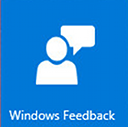Kako izvoziti in uvoziti načrt napajanja v sistemu Windows 10
Če prilagajate načrte porabe, ki so vključeni v Windows 10, je lahko koristno, da jih izvozite v datoteko. S to datoteko boste lahko po vnovični namestitvi operacijskega sistema hitro obnovili nastavitve načrta porabe energije ali jo namestili v več osebnih računalnikih. Tukaj je, kako je to mogoče storiti.
Oglas
Windows 10 privzeto vključuje načrte porabe energije, kot so High Performance, Balanced, Power Saver itd. Ti načrti so zasnovani tako, da vam omogočajo hitro preklapljanje skupine nastavitev strojne opreme in sistemske moči (kot so zaslon, spanje itd.). Vaš računalnik ima lahko dodatne načrte napajanja, ki jih določi njegov prodajalec. Te nastavitve moči vplivajo na to, kako dolgo traja baterija in koliko energije porabi vaš računalnik. Te nastavitve načrta porabe je mogoče prilagoditi z uporabo napredne možnosti napajanja.

Windows 10 ima spet nov uporabniški vmesnik za spreminjanje možnosti, povezanih z napajanjem operacijskega sistema. Klasična nadzorna plošča izgublja svoje funkcije in jo bo verjetno nadomestila aplikacija Nastavitve. Aplikacija Nastavitve ima že veliko nastavitev, ki so bile na voljo izključno na nadzorni plošči. Ikona območja za obvestila o bateriji v sistemski vrstici Windows 10 je bila tudi
zamenjan z novim modernim uporabniškim vmesnikom. Če želite hitro izvoziti svoje načrte porabe energije, še ni načina GUI. Namesto tega bi morali uporabiti konzolno orodje, powercfg.exe.The powercfg.exe pripomoček konzole obstaja v operacijskem sistemu Windows od Windows XP. Z možnostmi, ki jih ponuja ta aplikacija, je mogoče upravljati različne nastavitve napajanja operacijskega sistema. Uporabite ga lahko za izvoz možnosti načrta porabe v datoteko.
Za izvoz načrta porabe v sistemu Windows 10, naredite naslednje.
- Odprto povišan ukazni poziv.
- Vnesite naslednji ukaz za seznam vseh razpoložljivih načrtov napajanja:
powercfg.exe /L.
- Vidite lahko, da ima vsaka shema napajanja v sistemu Windows svoj GUID. Zabeležite si GUID načrta porabe, ki ga želite izvoziti.
- Izvedite naslednji ukaz:
powercfg -export "%UserProfile%\Desktop\PowerPlan.pow" GUID. Zamenjajte del GUID z dejansko vrednostjo GUID. Prav tako lahko spremenite stran v datoteko varnostne kopije (*.pow).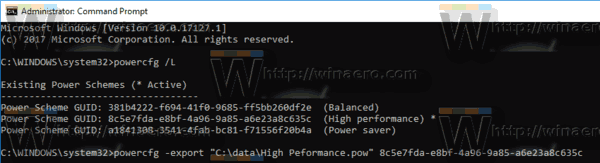
Končali ste. Vzorčni ukaz je lahko videti takole.
powercfg -export "C:\data\High Peformance.pow" 8c5e7fda-e8bf-4a96-9a85-a6e23a8c635c
Z zgornjim ukazom boste izvozili načrt porabe visoke zmogljivosti v datoteko C:\data\High Peformance.pow. Zdaj pa poglejmo, kako uvoziti načrt porabe, ki ste ga prej izvozili.
Uvozite načrt porabe v sistemu Windows 10
- Odprto povišan ukazni poziv.
- Vnesite naslednji ukaz:
powercfg -import "Celotna pot do vaše datoteke .pow". - Navedite pravilno pot do vaše datoteke *.pow. Dobili boste nekaj takega:

- Načrt porabe je zdaj uvožen in ima svoj GUID.
Zdaj lahko navedete svoje načrte napajanja z powercfg /L ukaz.
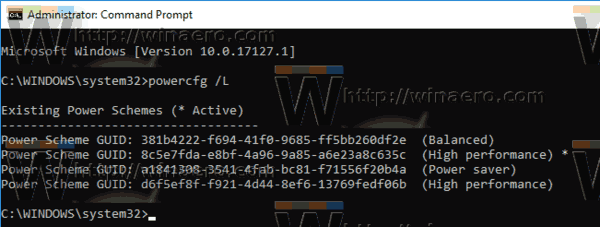
Če želite aktivirati uvoženi načrt napajanja, izvedite naslednji ukaz:
powercfg -setactive GUID
Seveda lahko preklopite načrt porabe z uporabo GUI.
To je to.
Povezani članki:
- Dodajte kontekstni meni Switch Power Plan na namizje v sistemu Windows 10
- Dodajte kontekstni meni možnosti porabe v sistemu Windows 10
- Dodajte varčevanje z energijo v možnosti napajanja v sistemu Windows 10
- Kako obnoviti privzete nastavitve načrta porabe v sistemu Windows 10
- Kako odpreti napredne nastavitve načrta napajanja neposredno v sistemu Windows 10